熊猫515手游网,全民共创游戏之家!
手机版时间:2024-03-18 16:58:30 编辑:哆啦
美图秀秀是一款图片编辑制作美化工具,提供了丰富的素材,使用这款软件用户可以进行抠图、P图等各种操作,那么美图秀秀抠图放在另一个图上教程上?下面小编带来了教程,一起来看看吧。

准备工具:美图秀秀APP
抠图教程:
1、打开美图秀秀,在首页中点击“图片美化”。
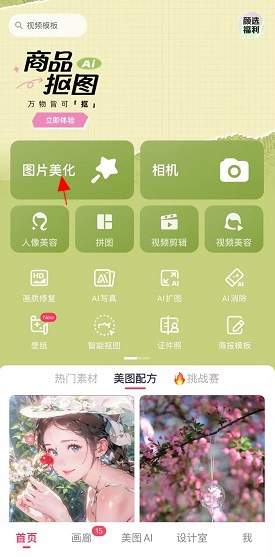
2、在手机本地图库中选择一张需要编辑的图片,在最下方选项中选择“抠图”。
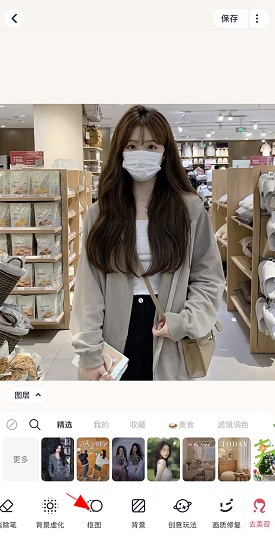
3、选择需要抠出的部分,点击修改区域,可以通过移动方框调整“抠图的区域”。

4、接着点击“背景替换”。
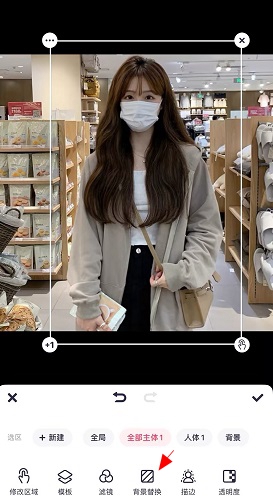
5、选择一张背景图片,或者从手机图库中导入背景图片。
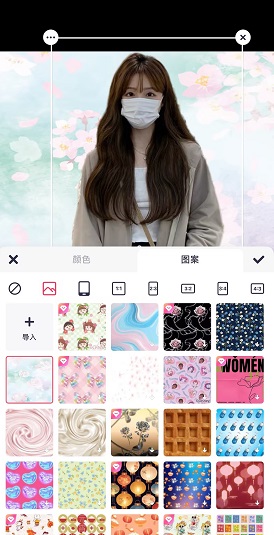
6、完成以上操作后,点击确定,保存已完成的图片即可。
上一篇: 抖音大象礼物价格介绍
下一篇: 雷霆加速下载器下载教程